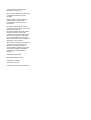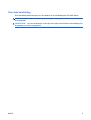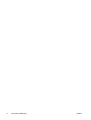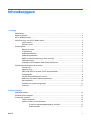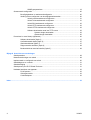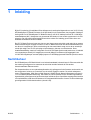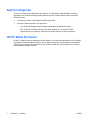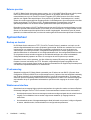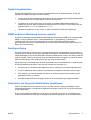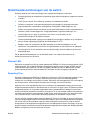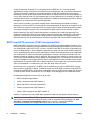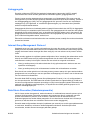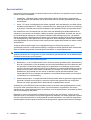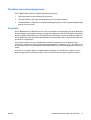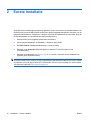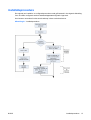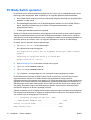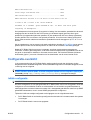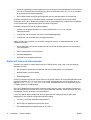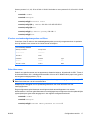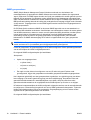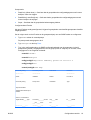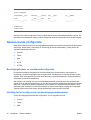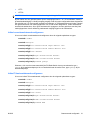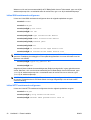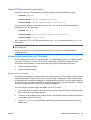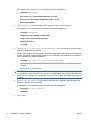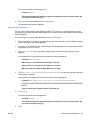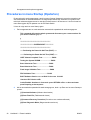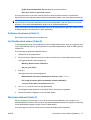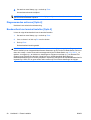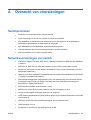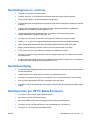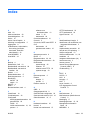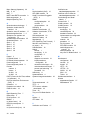Installatiehandleiding voor
HP BladeSystem PC Blade Switch

© Copyright 2007, Hewlett-Packard
Development Company, L.P.
De informatie in deze publicatie kan zonder
voorafgaande kennisgeving worden
gewijzigd.
Adobe, Acrobat en Acrobat Reader zijn
handelsmerken of gedeponeerde
handelsmerken van Adobe Systems
Incorporated.
De enige garanties die gelden voor HP
producten en diensten zijn de garanties die
worden beschreven in de
garantievoorwaarden behorende bij deze
producten en diensten. Geen enkel
onderdeel van dit document mag als extra
garantie worden opgevat. HP aanvaardt
geen aansprakelijkheid voor technische
fouten of redactionele fouten, drukfouten of
weglatingen in deze publicatie.
De informatie in dit document valt onder het
auteursrecht. Geen enkel deel van dit
document mag worden gekopieerd,
vermenigvuldigd of vertaald in een andere
taal, zonder voorafgaande schriftelijke
toestemming van Hewlett-Packard
Company.
Vierde editie, februari 2009
Derde editie, september 2007
Tweede editie, mei 2007
Eerste editie, mei 2007
Artikelnummer van document: 413355-334

Over deze handleiding
Deze handleiding biedt instructies voor de installatie van de HP BladeSystem PC Blade Switch.
WAARSCHUWING! Als u de aanwijzingen na dit kopje niet opvolgt, kan dit leiden tot persoonlijk letsel
of levensgevaar.
VOORZICHTIG: Als u de aanwijzingen na dit kopje niet opvolgt, kan dit leiden tot beschadiging van
de apparatuur of verlies van gegevens.
NLWW iii

iv Over deze handleiding NLWW

Inhoudsopgave
1 Inleiding
Switchbeheer ........................................................................................................................................ 1
Switchconfiguratie ................................................................................................................................ 2
HP PC Blade Enclosure ....................................................................................................................... 2
Interconnect tray voor HP PC Blade Switch ......................................................................................... 3
Interne poorten .................................................................................................................... 3
Externe poorten ................................................................................................................... 4
Systeembeheer .................................................................................................................................... 4
Backup en herstel ................................................................................................................ 4
IP-adressering ..................................................................................................................... 4
Webbrowserinterface ........................................................................................................... 4
Opdrachtregelinterface ........................................................................................................ 5
SNMP en Remote Monitoring (externe controle) ................................................................. 5
Switchbeveiliging ................................................................................................................. 5
Onderdelen van Integrated Administrator identificeren ....................................................... 5
Onderhoudsvoorzieningen van de switch ............................................................................................ 7
Virtueel LAN ......................................................................................................................... 7
Spanning Tree ..................................................................................................................... 7
MSTP-naar-RSTP-conversie (PVST-interoperabiliteit) ........................................................ 8
Linkaggregatie ..................................................................................................................... 9
Internet Group Management Protocol ................................................................................. 9
Data Storm Prevention (Datastormpreventie) ...................................................................... 9
Servicekwaliteit .................................................................................................................. 10
Prestaties van ondernemingsniveau .................................................................................. 11
Conclusie ........................................................................................................................... 11
2 Eerste installatie
installatieprocedure ............................................................................................................................ 13
PC Blade Switch opstarten ................................................................................................................. 14
Configuratie-overzicht ........................................................................................................................ 15
Initiële configuratie ............................................................................................................. 15
Statisch IP-adres en subnetmasker ................................................................................... 16
IP-adres en standaardgatewayadres verifiëren ................................................ 17
Gebruikersnaam ................................................................................................ 17
NLWW v

SNMP-groepsreeksen ....................................................................................... 18
Geavanceerde configuratie ................................................................................................................ 20
Beveiligingsbeheer en wachtwoordconfiguratie ................................................................. 20
Inleiding tot het configureren van beveiligingswachtwoorden ............................................ 20
Initieel consolewachtwoord configureren .......................................................... 21
Initieel Telnet-wachtwoord configureren ........................................................... 21
Initieel SSH-wachtwoord configureren .............................................................. 22
Initieel HTTP-wachtwoord configureren ............................................................ 22
Initieel HTTPS-wachtwoord configureren .......................................................... 23
Software downloaden vanaf een TFTP-server .................................................. 23
Systeem-image downloaden ............................................................ 23
Opstart-image downloaden .............................................................. 25
Procedures in menu Startup (Opstarten) ........................................................................................... 26
Software downloaden [Optie 1] .......................................................................................... 27
Het flashbestand wissen [Optie 2] ..................................................................................... 27
Wachtwoordherstel [Optie 3] ............................................................................................. 27
Diagnosemodus activeren [Optie 4] ................................................................................... 28
Baudsnelheid van terminal instellen [Optie 5] .................................................................... 28
Bijlage A Overzicht van voorzieningen
Switchprestaties ................................................................................................................................. 29
Netwerkvoorzieningen van switch ...................................................................................................... 29
Implementatie en configuratie van switch .......................................................................................... 30
Switchdiagnose en -controle .............................................................................................................. 31
Switchbeveiliging ................................................................................................................................ 31
Switchpoorten per HP PC Blade Enclosure ....................................................................................... 31
Hardware-interfaces van apparaat ..................................................................................................... 32
RJ-45-poorten .................................................................................................................... 32
Geheugenmodule .............................................................................................................. 32
Combinatiepoort ................................................................................................................ 32
Index ................................................................................................................................................................... 33
vi NLWW

1 Inleiding
Bij de CCI-oplossing (Consolidated Client Infrastructure) wordt gebruikgemaakt van een 3U (5,25-inch)
HP BladeSystem PC Blade Enclosure die 20 HP blade-pc's plus redundante, hot-pluggable voeding en
koeling biedt. De HP BladeSystem PC Blade Enclosure met 20 HP blade-pc's bevat 40 10/100 Mbps
netwerkadapters (NIC). Aangezien een groot aantal HP blade-pc's kan worden opgenomen in de CCI-
oplossing, kan het aantal netwerkkabels binnen deze ruimte snel zodanig groot worden dat er een
welhaast onontwarbare kluwen ontstaat.
De HP PC Blade Enclosure bevat een slot voor een interconnect switch die wordt gebruikt om externe
Ethernet-aansluitingen mogelijk te maken. De HP PC Blade Switch kan het aantal netwerkkabels met
een factor 41 terugbrengen. Deze vermindering van het aantal kabels zorgt ervoor dat er aanzienlijk
minder tijd nodig is om de CCI-oplossing te implementeren, beheren en onderhouden. Deze
installatiehandleiding, waarin de configuratie van de HP PC Blade Switch wordt beschreven, is bedoeld
voor toepassingen waarbij 100 megabit per seconde (Mbps) Fast Ethernet NIC-aggregatie naar
10/100/1000 megabits per seconde (Mbps) koperen of 1000 Mbps glasvezel Ethernet-uplinks is vereist.
Switchbeheer
De HP BladeSystem PC Blade Switch is een industriestandaard, beheerde layer 2+ Ethernet-switch die
kan worden geconfigureerd en waarmee de switch kan worden beheerd als elke andere
industriestandaard Ethernet-switch.
Een browserinterface en een opdrachtregelinterface zijn geïntegreerd in de firmware van de switch om
het configureren, beheren en controleren van de switch mogelijk te maken. De switch ondersteunt
tevens Telnet-toegang, SSH (Secure Shell Support), SNMP (Simple Network Management Protocol)
v1-v3 en RMON (Remote Monitoring). Alle interne of externe poorten kunnen worden uitgeschakeld,
ingeschakeld, geconfigureerd of gecontroleerd per individuele poort. Specifieke toegang tot de interface
voor switchbeheer wordt lokaal ondersteund via Integrated Administrator of extern via elke willekeurige
geconfigureerde VLAN-beheerinterface (virtueel LAN).
NLWW Switchbeheer 1

Switchconfiguratie
U kunt de switchpoorten onafhankelijk van elkaar in- of uitschakelen. Auto-MDI/MDIX met Auto-
Negotiation voor snelheid en duplex wordt ondersteund. De PC Blade Switch bevat de volgende
Ethernet-poorten:
●
41 specifieke, interne 10/100 Mb/s Fast Ethernet-poorten
●
Vijf externe Ethernet-poorten voor gegevens
◦
Vier 10/100/1000 Mbps dual-personality koperen/glasvezel Ethernet-uplinks
◦
Eén 10/100T Fast Ethernet-poort die bij uitstek geschikt is voor optioneel OOB-
systeembeheer (out-of-band), maar ook kan worden gebruikt als extra data-uplink
HP PC Blade Enclosure
De HP PC Blade Enclosure ondersteunt 20 HP blade-pc's, elk met twee geïntegreerde 10/100 Mbps
Fast Ethernet-netwerkinterfacecontrollers. De primaire of eerste NIC van elke blade-pc ondersteunt
PXE (Pre-boot eXecution Environment) en WoL (Wake-on-LAN). Elke behuizing kan tot 40 actieve
netwerkadapters tegelijk bevatten.
2 Hoofdstuk 1 Inleiding NLWW

Interconnect tray voor HP PC Blade Switch
De PC Blade Switch beschikt over de volgende poortconfiguratie.
Afbeelding 1-1 Extern paneel van PC Blade Switch
Item Beschrijving
1 10/100/1000T RJ-45 Gigabit Ethernet-uplinkconnector aangewezen als poort 43
Combinatiepoort met GBIC-poort aan de rechterkant ernaast
2 Small Form-factor Pluggable (SFP) GBIC-poort aangewezen als poort 43
Combinatiepoort met RJ-45-poort aan de linkerkant ernaast
3 Small Form-factor Pluggable (SFP) GBIC-poort aangewezen als poort 44
Combinatiepoort met RJ-45-poort aan de rechterkant ernaast
4 10/100/1000T RJ-45 Gigabit Ethernet-uplinkconnector aangewezen als poort 44
Combinatiepoort met GBIC-poort aan de linkerkant ernaast
5 10/100T Fast Ethernet-poort geschikt voor geïsoleerd in-band of out-of-band Integrated Administrator-beheer
aangewezen als poort 42
6 Integrated Administrator-consoleconnector, DB-9 serieel (gebruikt een RS-232 nulmodemkabel)
7 10/100/1000T RJ-45 Gigabit Ethernet-uplinkconnector aangewezen als poort 45
Combinatiepoort met GBIC-poort aan de rechterkant ernaast
8 Small Form-factor Pluggable (SFP) GBIC-poort aangewezen als poort 45
Combinatiepoort met RJ-45-poort aan de linkerkant ernaast
9 Small Form-factor Pluggable (SFP) GBIC-poort aangewezen als poort 46
Combinatiepoort met RJ-45-poort aan de rechterkant ernaast
10 10/100/1000T RJ-45 Gigabit Ethernet-uplinkconnector aangewezen als poort 46
Combinatiepoort met GBIC-poort aan de linkerkant ernaast
Interne poorten
De HP PC Blade Switch bevat 40 vooraf toegewezen, geïntegreerde 10/100 Mbps Fast Ethernet
'downlink'-poorten voor verzending van de netwerkadaptersignalen van de blade-pc naar de switch. De
signalen worden vanaf de blade-pc's als Ethernet gerouteerd langs individuele, als categorie 5e
(CAT5e) gespecificeerde signaalsporen op de passieve middenwand van de HP PC Blade-behuizing.
Eén extra interne 10/100 Mbps Fast Ethernet-poort verbindt Integrated Administrator (IA) met de HP
PC Blade Switch voor Ethernet-communicatie.
NLWW Interconnect tray voor HP PC Blade Switch 3

Externe poorten
De HP PC Blade Switch bevat acht externe poorten, vier 10/100/1000T Mbps Ethernet 'uplink'-poorten
met RJ-45-connectoren, die gewoonlijk worden gebruikt om de switch aan te sluiten op de
netwerkinfrastructuur en vier Small Form-factor Pluggable (SFP) GBIC-poorten die kunnen worden
gebruikt voor Gigabit Fiber-aansluitingen. Deze poorten zijn gedeelde 'combinatiepoorten', waarbij
slechts één mediumtype tegelijk kan worden gebruikt. Combinatiepoorten zijn enkele poorten met twee
fysieke aansluitingen, RJ-45 koper of SFP. Als beide apparaten zijn aangesloten, kan via de
opdrachtregelinterface van de switch worden gedefinieerd welke poort de prioriteit heeft.
Bovendien is één externe 10/100T Fast Ethernet-poort met een RJ-45-connector beschikbaar voor een
optioneel, speciaal OOB-beheernetwerk (out-of-band) of voor lokale beheer- en diagnosetaken zonder
dat een van de andere speciale uplinks hoeft te worden losgekoppeld. Hoewel deze poort bij uitstek
geschikt is voor beheerdoeleinden, kan deze ook worden gebruikt als extra data-uplink naar het netwerk.
Systeembeheer
Backup en herstel
De PC Blade Switch ondersteunt TFTP (Trivial File Transfer Protocol), waardoor een kopie van elk
switchconfiguratiebestand kan worden geüpload of gedownload. Dit biedt een methode voor het snel
implementeren van meerdere switches met vergelijkbare configuraties en voor het leveren van
voorzieningen voor backup en herstel. Configuratie-instellingen kunnen worden gewijzigd via de
gebruikersinterfaces of rechtstreeks in het configuratiebestand zelf. Het configuratiebestand kan zelfs
op elk gewenst moment worden teruggezet op de fabrieksinstellingen door eerst het bestaande
configuratiebestand bij opstarten te wissen en vervolgens de switch opnieuw op te starten.
Gebruikers kunnen, na het opstarten, via elke willekeurige externe Ethernet-poort upgrades van de
firmware uitvoeren met behulp van TFTP. De switch vergemakkelijkt firmware-upgrades door de
configuratie na een upgrade vast te houden en door het automatische HP Support Paq firmwareproces
voor Windows-implementatiestations te ondersteunen.
IP-adressering
Standaard verkrijgt de PC Blade Switch automatisch een IP-adres van een DHCP- (Dynamic Host
Configuration Protocol) of BOOTP-server (Bootstrap Protocol). Optioneel kan een beheerder handmatig
een IP-adres toewijzen via de opdrachtregelinterface of vanuit de browserinterface. Zij moeten dan
echter wel opnieuw verbinding maken met het nieuw toegewezen IP-adres. Voor extra beveiliging kan
een beheerder de op IP gebaseerde beheerstations specificeren die toegang tot de switch mogen
krijgen.
Webbrowserinterface
Gebruikers kunnen toegang krijgen tot de browserinterface door gebruik te maken van Internet Explorer
of Netscape Navigator via een TCP/IP-netwerk. De browserinterface bestaat uit twee deelvensters:
●
Het linkerdeelvenster of de structuurweergave maakt eenvoudige navigatie door de switch-functies
mogelijk. De hoofdtakken kunnen worden uitgevouwen waardoor zij toegang bieden tot
subfuncties.
●
Het rechterdeelvenster of de apparaatweergave biedt informatie over poorten, huidige configuratie
en status, tabelinformatie, functieonderdelen en configureerbare parameters.
4 Hoofdstuk 1 Inleiding NLWW

Opdrachtregelinterface
De opdrachtregelinterface biedt veel meer configuratieopties dan de browserinterface. Er zijn drie
manieren om toegang te krijgen tot deze interfaces:
●
Lokaal via de RS-232-consolepoort op de switch tray door aanmelding bij Integrated Administrator
en verbinding met de PC Blade Switch via de interne seriële link.
●
Op afstand via virtuele seriële poort op de switch via Integrated Administrator dankzij een
ingebouwde account. Maak op afstand verbinding met de IA via SSH of Telnet. Meld u aan met
gebruikersnaam switch en wachtwoord switcha.
●
Op afstand met behulp van een Telnet- of SSH-consolesessie (indien geconfigureerd).
SNMP en Remote Monitoring (externe controle)
De switch ondersteunt industriestandaard SNMP-beheerinformatiebases (MIB's), HP enterprise MIB,
SNMP v1 traps en RMON1-groep 1 (ethernetstatistieken), 2 (geschiedenis), 3 (alarmen) en 9
(gebeurtenissen). Er kunnen vier groepsreeksen en hosts voor SNMP-trapbeheer worden
geconfigureerd. Door deze functionaliteit kan de switch op afstand worden gecontroleerd vanaf een
station voor netwerkbeheer.
Switchbeveiliging
De switch maakt gebruik van een layer 2-toegangsbesturingslijst of filterdatabase om het netwerk te
segmenteren, de communicatie tussen segmenten te besturen en inbreukcontrole te bieden. De switch
maakt handmatige invoer van specifieke MAC-adressen (Media Access Control) voor filtering vanaf het
netwerk mogelijk. Filtering van zowel Unicast- als Multicast-verkeer is mogelijk. Het maximum aantal
MAC-adressen dat per poort wordt geleerd, kan nog verder worden beperkt.
Op de switch zijn verschillende extra functies beschikbaar om de netwerkbeheerder in staat te stellen
de beheerinterfaces te beveiligen. Deze functies omvatten het vermogen om:
●
Meerdere via een wachtwoord beveiligde accounts te configureren met twee toegangsniveaus.
●
De op IP gebaseerde beheerstations te specificeren die toegang tot de switch mogen krijgen.
●
Een methode voor externe toegang op te geven en de time-outperiode bij inactiviteit voor de
gebruikersinterface in te stellen.
●
Poortgebaseerde IEEE 802.1Q tagged VLAN's voor servergroepering en gegevensisolatie.
Onderdelen van Integrated Administrator identificeren
Elke HP PC Blade Enclosure interconnect tray is voorzien van een vooraf geïnstalleerde module
Integrated Administrator en biedt externe aansluitvoorzieningen via de RJ-45- en de RS-232-poorten
op het achterpaneel.
Er zijn externe lampjes beschikbaar voor de status van behuizing en switch en voor koppeling en
snelheid op elke Ethernet-uplink (zie de lampjes op het externe paneel van de HP PC Blade Switch
NLWW Systeembeheer 5

tray). Een voorziening voor noodafsluiting is beschikbaar om in te grijpen als de systeemtemperatuur
te hoog oploopt ten gevolge van de switch of een ander behuizingsonderdeel.
Afbeelding 1-2 Lampjes en poorten op extern paneel van PC Blade Integrated Administrator
Item Beschrijving
1 Beheerconnector (10/100 Fast Ethernet) voor externe toegang via een browserinterface, Telnet of SSH
2 Consoleconnector (DB-9 RS-232) voor lokale toegang tot de opdrachtregelinterface (Hiervoor is een geschikte
nulmodemkabel vereist.)
3 Geïntegreerde reset-knop van Integrated Administrator
4 Geïntegreerd statuslampje van Integrated Administrator
5 Knop/lampje voor eenheidsidentificatie van behuizing
6 Hoofdstuk 1 Inleiding NLWW

Onderhoudsvoorzieningen van de switch
De switch biedt tal van extra voorzieningen voor onderhoud en diagnose, waaronder:
●
Poortspiegeling met de mogelijkheid om gewenste typen frames te spiegelen (uitgaand, inkomend
of beide).
●
POST (Power-On Self Test, zelftest bij opstarten) voor hardwareverificatie.
●
Schermen controleren via de gebruikersinterfaces op poortgebruik, ontvangen/verzonden
gegevenspakketten, foutpakketten, pakketgrootte, trunkgebruik, SNMP-gegevens, enz.
●
Details van systeeminformatie met behulp van de gebruikersinterfaces zoals poortparameters en
linkstatus, switch-inventarisgegevens, configuratiewaarden, logboekvermeldingen, enz.
●
Het vermogen om een 'ping' of 'traceroute' uit te voeren voor het testen van de
aansluitvoorzieningen op het Ethernet-netwerk.
●
Lokaal systeemlogbestand (syslog) met mogelijkheid om berichten te bekijken en te verwijderen
dat kan worden opgeslagen (geüpload) als tekstbestand via TFTP.
●
Bekijken, wissen en verwijderen van MAC-adressen uit de doorstuurdatabase voor het
identificeren van problemen met het leren van MAC-adressen en het doorsturen van pakketten.
●
Het vermogen om over te schakelen naar een backup-image van de firmware als de firmware
beschadigd raakt.
Zie de gebruikershandleidingen voor de PC Blade Switch voor nadere informatie over de
beheervoorzieningen van de switch.
Virtueel LAN
Elke switch ondersteunt tot 256 op poorten gebaseerde IEEE 802.1Q VLAN's met dynamische GVRP
VLAN-registratie. Een VLAN kan bestaan uit untagged of tagged poorten volgens de IEEE 802.3ac
VLAN Ethernet frame-extensies voor 802.1Q tagging. Daardoor kunnen PC Blade Switch VLAN's
andere switches binnen de netwerkinfrastructuur omvatten die 802.1Q tagging ondersteunen.
Spanning Tree
De switch voldoet aan het IEEE 802.1D Spanning Tree Protocol (STP) om potentiële problemen door
redundante netwerkpaden te vermijden. Gebruikers kunnen per poort STP-switchparameters
configureren, met inbegrip van prioriteit en kosten. Elke switch kan automatisch de STP root bridge op
het netwerk zoeken. Anders fungeert de switch als root bridge voor het STP-domein.
Spanning Tree is een standaardvereiste voor L2-switches (die transparante bridging uitvoeren) dat
bridges toestaat automatisch L2-doorstuurlussen te voorkomen en op te lossen. De switches wisselen
configuratieberichten uit via speciaal opgemaakte frames genaamd BPDU's (Bridge Protocol Data
Units) en schakelen selectief het doorsturen op poorten in en uit. Het resultaat is dat een boomstructuur
met actieve doorstuurlinks wordt gemaakt, waarbij ervoor wordt gezorgd dat er een actief pad (reeks
van L2-doorstuurlinks) is tussen twee willekeurige apparaten in het netwerk, zonder lussen.
Op een LAN met meerdere bridges selecteert Spanning Tree een root bridge en poort voor besturing
van het volledige bridged LAN en een aangewezen bridge en poort voor elk afzonderlijk LAN-segment.
Als verkeer van het ene eindstation naar een ander wordt gestuurd op het LAN, wordt dit verkeer
doorgestuurd via de aangewezen bridge/poort voor het LAN-segment naar de root bridge, die op zijn
beurt het verkeer weer doorstuurt naar de aangewezen bridge/poort aan andere kant. Bridges gebruiken
BPDU's om Spanning Tree-informatie door te geven.
NLWW Onderhoudsvoorzieningen van de switch 7
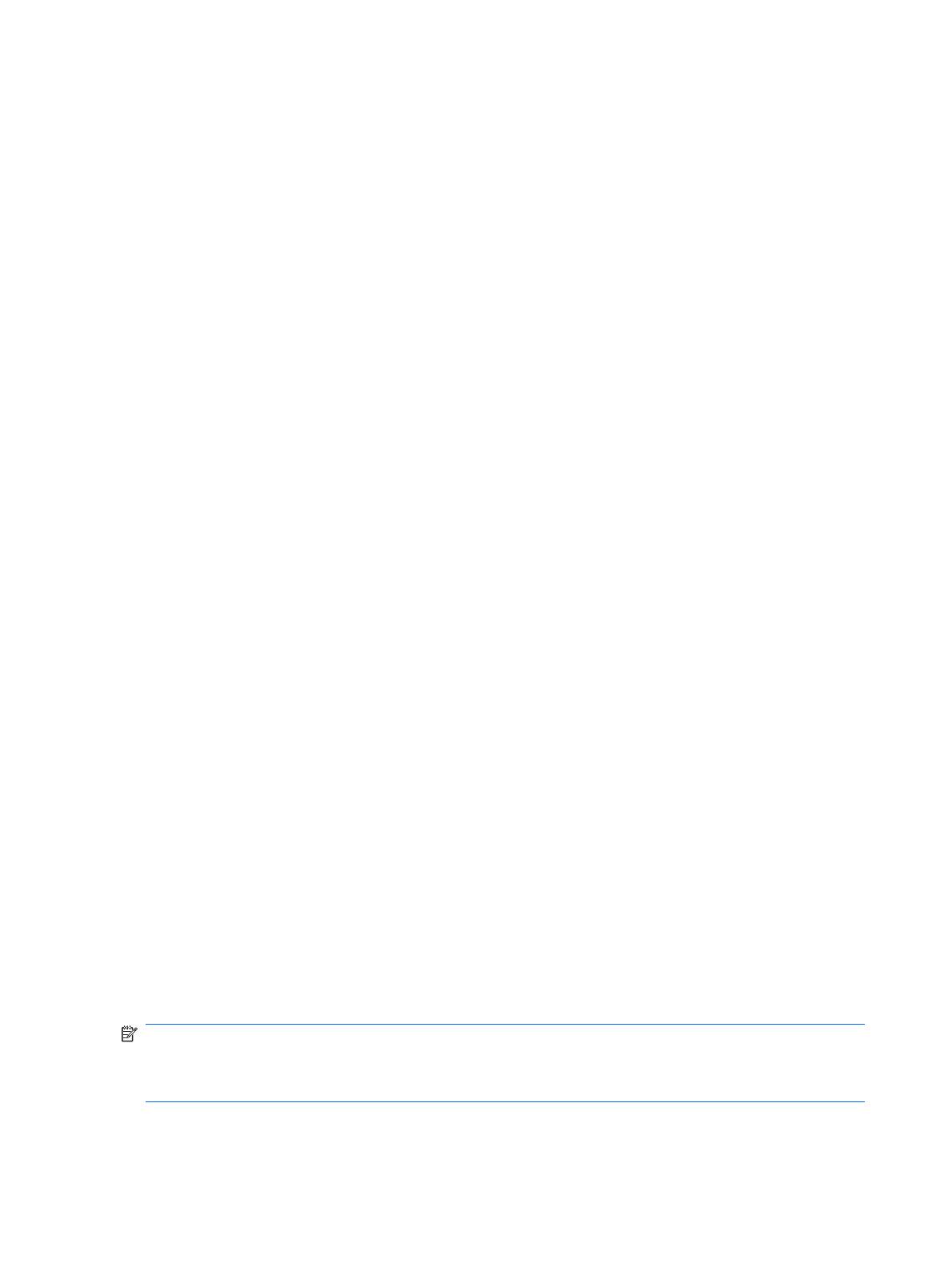
Terwijl bij 'klassieke' Spanning Tree, zoals gedefinieerd in IEEE 802.1D, L2-doorstuurlussen
gegarandeerd worden voorkomen in een algemene netwerktopologie, kan het tot 50 seconden duren
voordat 'convergentie' plaatsvindt (met andere woorden voordat elke bridge/switch in het netwerk
afzonderlijk voor elk van de eigen poorten heeft besloten of verkeer actief moet worden doorgestuurd
of niet). Deze periode wordt voor veel toepassingen als te lang beschouwd. De vertraging is nodig om
voldoende tijd te bieden om mogelijke lussen te detecteren, waardoor statuswijzigingen kunnen worden
doorgegeven en verwerkt door alle relevante apparaten.
In deze switch is snellere convergentie mogelijk als de netwerktopologie dit toestaat. Het Rapid
Spanning Tree Protocol (RSTP) is ontworpen om netwerktopologieën te detecteren en te gebruiken die
een snellere convergentie van de spanning tree mogelijk maken zonder dat doorstuurlussen optreden.
In een goed ontworpen netwerk, kan herconvergentie mogelijk minder dan één seconde vereisen.
Multiple Spanning Tree (MST) maakt het groeperen en koppelen van VLAN's aan Spanning Tree-
instanties mogelijk. Elke Spanning Tree-instantie heeft een topologie die onafhankelijk is van andere
Spanning Tree-instanties. De architectuur biedt meerdere doorstuurpaden voor gegevensverkeer,
waardoor verdeling van de werkbelasting in het netwerk mogelijk wordt en fouttolerantie wordt geboden.
MSTP-naar-RSTP-conversie (PVST-interoperabiliteit)
MSTP-naar-RSTP-conversie vormt een uitbreiding van de MSTP-standaard (Multiple Spanning Tree
Protocol) doordat het beperkte interoperabiliteit met andere bedrijfsspecifieke Spanning Tree Protocols
voor VLAN's biedt, zoals PVST/PVST+ van Cisco. Als MSTP-naar-RSTP-conversie is ingeschakeld op
de HP PC Blade Switch, is dit een algemene parameter die geldt voor alle poorten waarop Spanning
Tree is ingeschakeld. Als deze functie is ingeschakeld, worden de switch-poortmodi trunk of algemeen
niet ondersteund. Er wordt een foutmelding weergegeven wanneer u de switch-poortmodus van een
interface probeert te wijzigen in trunk of algemeen. Als meer dan twee VLAN's zijn vereist, kunnen de
vier primaire uplinks afzonderlijk worden gebruikt als toegangspoorten. Dit gaat echter ten kosten van
de layer 2-redundantie. Als meer dan twee VLAN's en redundantie zijn vereist, moet deze functie worden
uitgeschakeld. HP adviseert IEEE 802.1s Multiple Spanning Trees te gebruiken voor situaties waarbij
snelle L2-redundantie en ondersteuning voor meer dan twee VLAN's is vereist.
Na ontvangst van een Spanning Tree BPDU, zet de switch deze om naar een MSTP BPDU en wijst
deze toe aan de juiste MST-instantie. Voordat de switch een MSTP BPDU verzendt, wordt de BPDU
omgezet in een RSTP BPDU. Als de switch is verbonden met een andere switch waarop 802.1D actief
is, wordt de RSTP BPDU verzonden als een STP BPDU, zoals aangegeven in de IEEE-specificatie.
De standaardconfiguratie voor deze functie is als volgt:
●
MSTP standaard ingeschakeld
●
VLAN 1 toegewezen aan MST-instantie 1
●
MSTP-naar-RSTP-conversie ingeschakeld
●
VLAN 2 toegewezen aan MST-instantie 2
●
VLAN 3-4093 toegewezen aan MST-instantie 15
Instantie 0 is gereserveerd voor VLAN 4094 (standaard-VLAN voor het droppen van alle frames)
OPMERKING: Als MSTP-to-RSTP is ingeschakeld (standaardinstelling) wanneer u een switch-poort
in de modus trunk of algemeen probeert te zetten, wordt de volgende melding weergegeven: Port
<Number>, extension separated-bridge exist (Poort <nummer>, extensie afzonderlijke
brugverbinding bestaat). Zie paragraaf één in deze sectie voor meer informatie.
8 Hoofdstuk 1 Inleiding NLWW

Linkaggregatie
De switch voldoet aan IEEE 802.3ad statische linkaggregatie (uitgezonderd LACP8), waarbij
verschillende links kunnen worden gebundeld in één enkele logische, geaggregeerde link.
Poorten kunnen worden geaggregeerd tot poortgroepen voor linkaggregatie. Elke groep moet zijn
samengesteld uit poorten die zijn ingesteld op dezelfde snelheid en op full-duplex werking. Poorten in
een linkaggregatiegroep (LAG), ook wel 'geaggregeerde link' genoemd, kunnen van verschillende
mediatypen zijn (UTP/glasvezel, of verschillende glasvezeltypen), op voorwaarde dat zij dezelfde
snelheid en duplexwaarde hebben.
Geaggregeerde links kunnen handmatig worden ingesteld of automatisch door LACP (Link Aggregation
Control Protocol) in te schakelen op de relevant links. Een geaggregeerde link wordt door het systeem
behandeld als één enkele logische poort, op dezelfde wijze als elke andere poort in het systeem. De
geaggregeerde link heeft met name poortkenmerken die vergelijkbaar zijn met die van een 'normale'
poort, zoals Auto-Negotiation-status, snelheid, enz.
Elke switch ondersteunt maximaal acht trunks met meerdere poorten, waarbij elke trunk maximaal acht
poorten kan bevatten.
Internet Group Management Protocol
Standaard stuurt een Layer 2-switch multicastframes door naar alle poorten van het relevante VLAN,
waarbij het frame wordt behandeld alsof het een broadcast was. Het resultaat is dat sommige poorten
mogelijk irrelevante frames ontvangen die alleen nodig zijn voor een subset van de poorten van dat
VLAN.
Dit kan worden opgelost via expliciete systeemconfiguratie of door 'snooping' (het onderzoeken van de
inhoud) van IGMP-frames terwijl zij worden doorgestuurd door de switch vanaf stations naar een
multicastrouter verderop in het traject. Hierdoor kan een switch het volgende concluderen:
●
Waar (op welke poorten) zich stations bevinden die zijn geïnteresseerd in deelname aan een
specifieke multicastgroep
●
Waar (op welke poorten) zich multicastrouters bevinden die multicastframes verzenden
Deze kennis kan worden gebruikt om irrelevante poorten (poorten waarop zich geen stations hebben
geregistreerd voor het ontvangen van een specifieke multicastgroep) uit te sluiten van de doorstuurset
van een inkomend multicastframe.
De switch biedt IGMP-snooping (Internet Group Management Protocol) v1 en v2, configureerbaar in
een niet-queriermodus. De IGMP-status kan worden ingeschakeld en uitgeschakeld per VLAN en er
kunnen een configureerbare response report delay en query-interval worden ingesteld. Elke switch staat
maximaal 191 gelijktijdige multicastgroepen (127 dynamisch door IGMP geleerde groepen en 64
statische multicastgroepen) toe.
Data Storm Prevention (Datastormpreventie)
Als L2-frames worden doorgestuurd, worden broadcast- en multicastframes naar alle poorten op het
relevante VLAN gezonden. Bovendien accepteren alle knooppunten die zijn verbonden met deze
poorten deze frames en proberen ze te verwerken, waardoor zowel de netwerklinks als de
hostbesturingssystemen worden belast (aangezien elk van deze frames minimaal een I/O-interrupt
genereert, al was het alleen om te besluiten dat het moet worden weggegooid).
De switch staat configureerbare drempels (in pakketten per seconde) toe om drie typen pakketstormen
te voorkomen: broadcast, multicast en bestemmingsadres onbekend. Als de drempel wordt
overschreden, worden alle extra ontvangen pakketten gedropt.
NLWW Onderhoudsvoorzieningen van de switch 9

Servicekwaliteit
Het systeem maakt het mogelijk om verschillende services te definiëren voor specifiek verkeer. Dit wordt
bereikt via twee mechanismen:
●
Classificatie – Bepaalde velden worden gespecificeerd binnen het pakket en gekoppeld aan
sommige waarden. Alle pakketten die bij deze velden behoren worden gerelateerd aan dezelfde
stroom/klasse.
●
Acties – Er kunnen verschillende acties worden ingesteld, zoals het bewerken van velden binnen
het pakket (bijvoorbeeld VPT, DSCP), controle bij de invoer, planning bij de uitvoer en vormgeving
bij de uitvoer. Dezelfde acties worden toegepast op alle pakketten binnen een specifieke stroom.
Het mechanisme voor het ondersteunen van deze acties met betrekking tot bandbreedtebeheer en
–besturing is het concept van wachtrijen. Nadat een pakket is geclassificeerd, wordt het aan een van
de uitvoerwachtrijen toegewezen. Het systeem ondersteunt acht wachtrijen per poort. Het systeem
bedient de wachtrijen (haalt frames uit een wachtrij voor verzending) op basis van de huidige instellingen
voor wachtrijplanning, zoals gedefinieerd door de gebruiker. Deze instellingen bepalen welke wachtrij
wordt afgehandeld en hoeveel frames uit die wachtrij worden afgehandeld voordat een andere wachtrij
wordt beheerd.
Terwijl de systeemvoorzieningen voor toegangsbesturing en CoS/QoS zijn gegeven, zijn er
verschillende manieren om het systeem zodanig te configureren dat het gewenste effect wordt bereikt.
Deze modi bieden de gebruiker verschillende functionaliteits- en complexiteitsniveaus.
OPMERKING: Deze modi vormen verschillende manieren om de CoS/QoS-voorzieningen van het
systeem te besturen en te configureren en geen verschillende operationele modi van de daadwerkelijke
CoS/QoS-voorzieningen van het systeem.
De volgende lijst bevat CoS/QoS-besturingsmodi:
●
Basismodus – In de CoS-basismodus kunnen de frames worden geclassificeerd in brede klassen,
door de invoerinterface of door de waarde van een enkel frameheaderveld. Elke klasse kan naar
een gewenste uitvoerwachtrij worden geleid en de parameters voor bediening van de wachtrij
kunnen eveneens worden geconfigureerd. Dit is voldoende om relatieve differentiële services per
klasse te kunnen bieden. Deze modus omvat NIET het vermogen om verkeer te classificeren in
detailstromen (bijvoorbeeld door een stroom te definiëren als een specifieke waarde in een
frameheaderveld of een combinatie van waarden in verschillende headervelden) en omvat geen
voorzieningen voor verkeersmeting.
●
Geavanceerde modus – In de geavanceerde CoS/QoS-modus heeft de gebruiker toegang tot alle
gebruikte CoS/QoS-voorzieningen en moet deze expliciet alle aspecten hiervan configureren.
Verkeer kan worden geclassificeerd in brede klassen of gedetailleerde stromen.
Ondersteuning voor IEEE 802.1p servicekwaliteit (QoS) op de switch stelt switchbeheerders in staat
om op elke switch prioriteitsniveaus in te stellen voor het doorsturen van pakketten. Elke switch
ondersteunt vier verkeersklassen (buffers of wachtrijen) voor het implementeren van prioriteit op basis
van de prioriteitstag van het pakket.
Beheerders kunnen maximaal acht prioriteitsniveaus toewijzen aan vier klassen. Verkeer van een
specifieke poort op een blade-pc kan prioriteit krijgen boven pakketten van andere apparaten op basis
van deze reeks prioriteitsniveaus. Als bijvoorbeeld meerdere pakketten in een buffer zijn opgenomen,
wordt het pakket met de hoogste prioriteit als eerste doorgestuurd, ongeacht wanneer het is ontvangen.
10 Hoofdstuk 1 Inleiding NLWW

Prestaties van ondernemingsniveau
De PC Blade Switch bevat de volgende prestatievoorzieningen:
●
Niet-blokkerende, full-wire snelheid op alle poorten.
●
16K MAC-adressen per switch met automatisch leren van MAC-adressen.
●
128 MB SDRAM-, 16 MB flash- en 6 MB pakketbuffergeheugen per switch (pakketbuffergeheugen
gedeeld tussen poorten).
Conclusie
De HP BladeSystem PC Blade Enclosure is een 3U apparaat voor rackmontage dat 20 HP blade-pc's
plus redundante, hot-pluggable voeding en koeling kan ondersteunen. De HP PC Blade Enclosure bevat
de HP PC Blade Switch interconnect tray die Ethernet-aansluitingen voor de HP blade-pc's biedt. De
HP PC Blade Switch kan het aantal netwerkkabels aan de achterkant van de interconnect switch met
een factor 41 terugbrengen.
Het systeem beschikt over een Integrated Administrator-dochterkaart die is aangesloten op de
interconnect switch die de status van de behuizing (temperatuur, ventilatoren, enz.), de blade-pc's en
de switch in de gaten houdt. Integrated Administrator biedt tevens seriële toegang tot de interconnect
switch.
De switch en IA hebben aparte en onafhankelijke IP-adressen. De 20 blade-pc's, switch en IA zijn
allemaal opgenomen in één enkel chassis. Een rack van 42U kan maximaal 14 chassis bevatten.
NLWW Onderhoudsvoorzieningen van de switch 11

2 Eerste installatie
Zodra alle externe verbindingen tot stand zijn gebracht, moet u een terminal (via emulatiesoftware voor
terminals) met de externe DB-9 RS232 seriële poort van de Integrated Administrator verbinden. Om de
Integrated Administrator te configureren, verwijzen wij u naar de bijbehorende documentatie. Zorg dat
de emulatiesoftware voor de terminal als volgt geconfigureerd is:
1. Externe seriële poort Integrated Administrator: 9600 baud.
2. Stel de gegevensindeling in op 8 databits, 1 stopbit en geen pariteit.
3. Stel Flow Control (Datatransportbesturing) in op None (Geen).
4. Selecteer onder Properties (Eigenschappen) de waarde VT100 bij Emulation mode
(Emulatiemodus).
5. Selecteer terminaltoetsen voor functie-, Pijl- en Ctrl-toetsen. Controleer of terminaltoetsen zijn
ingesteld (geen Windows-toetsen).
OPMERKING: Controleer bij gebruik van HyperTerminal in combinatie met Microsoft Windows 2000
of Windows 2000 Service Pack 2 of hoger is geïnstalleerd. Met Windows 2000 Service Pack 2 werken
de pijltoetsen correct bij HyperTerminal VT100-emulatie. Ga voor meer informatie over service packs
voor Windows 2000 naar
http://www.microsoft.com.
12 Hoofdstuk 2 Eerste installatie NLWW

installatieprocedure
De volgorde van installatie- en configuratieprocedures wordt geïllustreerd in de volgende afbeelding.
Voor de initiële configuratie wordt de standaardapparaatconfiguratie uitgevoerd.
Het uitvoeren van andere functies wordt verderop in deze sectie beschreven.
Afbeelding 2-1 installatieprocedure
NLWW installatieprocedure 13

PC Blade Switch opstarten
De PC Blade Switch wordt automatisch opgestart als een of meer van de voedingselementen van de
behuizing worden aangesloten. Naar verwachting is de volgende opstartinformatie beschikbaar:
●
De PC Blade Switch wordt geleverd met een standaardconfiguratie die afwijkt van een gebruikelijke
distributie- of edge-switch.
●
De standaardgebruikersnaam voor de Web Management Interface van de PC Blade Switch is
admin. Opmerking: bij aansluiting op de switch via Integrated Administrator is geen
gebruikersnaam vereist.
●
Er wordt geen standaardwachtwoord ingesteld.
Omdat de PC Blade Switch automatisch wordt opgestart, moet de switch opnieuw worden opgestart
vanaf de opdrachtregelinterface om het POST-opstartproces te bekijken. Hiertoe moet u met de IA
verbonden zijn via een lokale seriële poort. Als u verbinding wilt maken met de opdrachtregelswitch om
de switch opnieuw op te starten, voert u de volgende opdrachten uit vanaf de IA-opdrachtregel.
De switch opnieuw opstarten vanaf de opdrachtregel:
1. Typ connect switch a op de opdrachtregel.
De volgende tekst wordt weergegeven:
The displaying of events will be suspended during your remote console
session.
Connecting to integrated switch A at 115200,N81...
Escape character is '<Ctrl>_'
2. Druk tweemaal op Enter om de switch-console weer te geven.
3. Typ enable bij de console>- opdracht.
4. Typ reload bij de console#- opdracht.
5. Typ Y Wanneer u wordt gevraagd of u wilt verdergaan zonder wijzigingen op te slaan.
De PC Blade Switch doorloopt het POST-proces (Power On Self Test). Het POST-proces wordt
uitgevoerd telkens wanneer de PC Blade Switch wordt geïnitialiseerd. Hierbij worden de
hardwareonderdelen gecontroleerd om te bepalen of zij volledig operationeel zijn voordat volledig wordt
opgestart. Als een kritiek probleem wordt gedetecteerd, wordt de programmastroom onderbroken en
gaat het lampje van de switch rood branden. Als het POST-proces met succes wordt voltooid, wordt
een geldige uitvoerbare image in het RAM-geheugen geladen. Op de terminal verschijnen POST-
berichten die aangeven of de test is geslaagd of mislukt.
Tijdens het opstarten van de PC Blade Switch wordt de opstarttest uitgevoerd waarin wordt vastgesteld
hoeveel geheugen beschikbaar is, waarna de opstartprocedure wordt hervat. Het volgende scherm is
een voorbeeld van het weergegeven POST-proces:
------ Performing the Power-On Self Test (POST)
-----UART Channel Loopback Test........................PASS
Testing the System SDRAM..........................PASS
Boot1 Checksum Test...............................PASS
14 Hoofdstuk 2 Eerste installatie NLWW

Boot2 Checksum Test...............................PASS
Flash Image Validation Test.......................PASS
FRU Validation Test...............................PASS
BOOT Software Version x.x.x.xx Built 22-Jan-xxxx 15:09:28
I-Cache x KB. D-Cache x KB. Cache Enabled.
Autoboot in 2 seconds -press RETURN or Esc. to abort and enter prom.
Preparing to decompress...
Het opstartproces neemt ongeveer 60 seconden in beslag. Het automatische opstartbericht dat wordt
weergegeven aan het einde van het POST-proces (zie de laatste regels) geeft aan dat er geen
problemen zijn opgetreden tijdens het opstarten. Bij het opstarten kan het menu Startup (Opstarten)
worden gebruikt voor het uitvoeren van speciale procedures. U kunt het menu Startup openen door
binnen twee seconden nadat het automatische opstartbericht wordt weergegeven op Esc of Enter te
drukken.
Als het opstartproces van het systeem niet wordt onderbroken doordat op Esc of Enter wordt gedrukt,
gaat het proces verder met het decomprimeren en laden van de firmware in het RAM-geheugen.
Nadat de PC Blade Switch met succes is opgestart, wordt een systeemprompt weergegeven.
Controleer, voordat u gaat configureren, of de meest recente firmwareversie is geïnstalleerd. Als dit niet
het geval is, downloadt en installeert u de meest recente versie. Zie Download Software (Software
downloaden) [optie 1] voor meer informatie over het downloaden van de meest recente versie.
Configuratie-overzicht
In de meeste gevallen kan de PC Blade Switch worden gebruikt zonder dat wijzigingen worden
aangebracht in de standaardconfiguratie. Als de standaardconfiguratie moet worden aangepast, houdt
u rekening met het volgende.
OPMERKING: Nadat u configuratiewijzigingen heeft aangebracht, moet u de nieuwe configuratie
opslaan voordat u opnieuw opstart. U kunt de configuratie opslaan door het volgende te typen bij de
(console#-) prompt: copy running-config startup-config. Vervolgens bevestigt u.
Initiële configuratie
OPMERKING: Lees, voordat u verdergaat, de versienotities voor dit product door.
De initiële configuratie, die van start gaat nadat de PC Blade Switch met succes is opgestart, omvat het
configureren van het statische IP-adres en subnetmasker en het instellen van gebruikersnaam en
machtigingsniveau om extern beheer toe te staan. Als u het apparaat gaat beheren vanaf een op SNMP
gebaseerd beheerstation, moet u tevens SNMP-groepsreeksen configureren.
Tijdens de initiële eenvoudige configuratie wordt uitgegaan van de volgende aannames:
●
De PC Blade Switch is nooit eerder geconfigureerd en bevindt zich in de status waarin het systeem
is ontvangen.
●
De PC Blade Switch is met succes opgestart.
NLWW Configuratie-overzicht 15

●
De seriële verbinding is tot stand gebracht en de consoleprompt wordt weergegeven op het scherm
van een VT100-terminalconsoletoepassing. (Druk verschillende malen op Enter om te verifiëren
of de prompt juist wordt weergegeven.)
●
De PC Blade Switch wordt niet geconfigureerd met een gebruikersnaam en wachtwoord.
De initiële configuratie van de PC Blade Switch vindt plaats via de seriële poort. Na de initiële
configuratie kunt u de PC Blade Switch beheren via de reeds aangesloten seriële poort of op afstand
via een interface die is gedefinieerd tijdens de initiële configuratie.
De initiële configuratie omvat de volgende stappen:
●
Instellen van de gebruikersnaam TBD met het wachtwoord TBD en 15 als hoogste
machtigingsniveau
●
Configureren van het statische IP-adres en de standaardgateway
●
Configureren van de SNMP-lees-/schrijfgroepsreeksen
Vraag, voordat u de procedure voor de initiële configuratie uitvoert, de netwerkbeheerder om de
volgende informatie:
●
Het IP-adres dat moet worden toegewezen aan een VLAN dat wordt gebruikt voor het beheren
van het apparaat
●
Het IP-subnetmasker voor het netwerk
●
De standaardgateway
●
De SNMP-lees-/schrijfgroepsreeksen
Statisch IP-adres en subnetmasker
Voordat u een statisch IP-adres toewijst aan de PC Blade Switch, zorgt u dat u over de volgende
informatie beschikt:
●
Een specifiek IP-adres dat is toegewezen aan de PC Blade Switch voor configuratie
●
Netwerkmasker voor het netwerk
●
Standaardgateway
U kunt IP-interfaces configureren op elk VLAN van de switch. Nadat u de configuratieopdrachten heeft
ingevoerd, adviseert HP u om na te gaan of een VLAN is geconfigureerd met het IP-adres door de
opdracht enable show ip interface in te voeren. De opdrachten voor het configureren van de
PC Blade Switch zijn VLAN-specifiek.
Als u de PC Blade Switch wilt beheren vanaf een extern netwerk, moet u een interface configureren
met een geldig adres en masker. Dit is een IP-adres waarnaar pakketten worden gezonden als geen
vermeldingen worden gevonden in de switchtabellen.
U kunt een statisch adres configureren door de opdracht bij de systeemprompt te typen zoals
aangegeven in het volgende configuratievoorbeeld, waarbij:
●
192.168.1.123/24 het specifieke beheerstation is
●
Het IP-adres is gedefinieerd op het juiste VLAN
●
De standaardgateway is gedefinieerd als 192.168.1.1
16 Hoofdstuk 2 Eerste installatie NLWW

Oneven poorten 1-41, 42, 45 en 46 zich in VLAN 1 bevinden en even poorten 2-40, 43 en 44 in VLAN
2.
console# > enable
console# configure
console(config)# interface vlan 1
console(config-if)# ip address 192.168.1.123 255.255.255.0
console(config-if)# exit
console(config)# ip default-gateway 192.168.1.1
console(config)# exit
IP-adres en standaardgatewayadres verifiëren
Controleer of het IP-adres en het standaardgatewayadres correct zijn toegewezen door de opdracht
show ip interface uit te voeren en de uitvoer hiervan te bekijken:
Console# show ip interface
Gateway IP Address Activity status
--------------------- ---------------
192.168.1.1 active
IP address Interface Type
------------ ---------- ------
192.168.1.123/24 VLAN 1 Static
Gebruikersnaam
Gebruik een gebruikersnaam om het apparaat op afstand te beheren, bijvoorbeeld via SSH, Telnet of
de browserinterface. Als u volledige beheerrechten wilt voor de PC Blade Switch (super-user), geeft u
het hoogste machtigingsniveau (15) op.
OPMERKING: Alleen de beheerder (super-user) met het hoogste machtigingsniveau (15) mag de PC
Blade Switch beheren via de browserinterface.
Raadpleeg de naslaggids voor de opdrachtregelinterface voor meer informatie over het
machtigingsniveau.
De geconfigureerde gebruikersnaam wordt ingevoerd als aanmeldingsnaam voor externe
beheersessies. U kunt een gebruikersnaam en machtigingsniveau configureren door de opdracht bij de
systeemprompt te typen zoals aangegeven in het volgende configuratievoorbeeld:
console# > enable
console# configure
console(config)# username admin password lee level 15
NLWW Configuratie-overzicht 17

SNMP-groepsreeksen
SNMP (Simple Network Management Protocol) biedt een methode voor het beheren van
netwerkapparaten. Op apparaten die SNMP ondersteunen wordt lokale software (de zogenaamde
'agent') uitgevoerd. De SNMP-agents houden een lijst bij met variabelen die worden gebruikt voor het
beheren van het apparaat. De variabelen worden gedefinieerd in de Management Information Base
(MIB). De MIB bevat de variabelen die worden bestuurd door de agent. De SNMP-agent definieert de
MIB-specificatie-indeling alsmede de indeling die wordt gebruikt om toegang te krijgen tot de informatie
via het netwerk. Toegangsrechten voor de SNMP-agents worden bestuurd door toegangsreeksen en
SNMP-groepsreeksen.
De PC Blade Switch ondersteunt SNMP en bevat een SNMP-agent die een set met standaard- en
particuliere MIB-variabelen ondersteunt. Ontwikkelaars van beheerstations moeten de exacte opbouw
van de MIB-boomstructuur weten en moeten over alle particuliere MIB's beschikken voordat zij deze
kunnen gaan beheren. Alle parameters zijn beheerbaar vanaf elk SNMP-beheerplatform, met
uitzondering van het IP-adres en de groep (groepsnaam en toegangsrechten) van het SNMP-
beheerstation. De SNMP-beheertoegang tot de switch is uitgeschakeld als er geen groepsreeks
bestaat.
OPMERKING: De switch wordt geleverd met de alleen-lezen groepsreeks PUBLIC geconfigureerd,
zonder wachtwoord. Er zijn standaard geen schrijfgroepsreeksen geconfigureerd.
U kunt de groepsreeks, de groepstoegang en het IP-adres configureren via de opdrachtregelinterface
van de switch tijdens de initiële configuratieprocedure.
De volgende SNMP-configuratieopties zijn beschikbaar:
Groepsreeks
●
Opties voor toegangsrechten:
◦
ro (alleen lezen)
◦
rw (lezen en schrijven)
◦
su (super)
●
Een optie voor het al dan niet configureren van een IP-adres: als geen IP-adres wordt
geconfigureerd, krijgen alle groepsleden met dezelfde groepsnaam dezelfde toegangsrechten.
Het is algemeen gebruikelijk om twee groepsreeksen te gebruiken, een (publieke groep) met alleen-
lezen toegang en de andere (particuliere groep) met lees-/schrijftoegang. De publieke reeks stelt
geautoriseerde beheerstations in staat MIB-objecten op te halen, terwijl de particuliere reeks
geautoriseerde beheerstations de mogelijkheid biedt om MIB-objecten op te halen en te wijzigen.
HP adviseert het apparaat tijdens de initiële configuratie volgens de vereisten van de netwerkbeheerder
te configureren, overeenkomstig het gebruik van een op SNMP gebaseerd beheerstation. Tijdens de
initiële configuratieprocedure kunnen de groepsreeks, de groepstoegang en het IP-adres worden
ingesteld via de opdrachtregelinterface van de switch.
De volgende SNMP-configuratieopties zijn beschikbaar:
18 Hoofdstuk 2 Eerste installatie NLWW

Groepsreeks
●
Read Only (Alleen lezen) – Geeft aan dat de groepsleden de configuratiegegevens wel kunnen
bekijken, maar niet wijzigen.
●
Read/Write (Lezen/Schrijven) – Geeft aan dat de groepsleden de configuratiegegevens zowel
kunnen bekijken als wijzigen.
●
Super – Geeft aan dat de groepsleden beheertoegang hebben.
Configureerbaar IP-adres
Als geen IP-adres wordt geconfigureerd, krijgen alle groepsleden met dezelfde groepsnaam dezelfde
toegangsrechten.
Ga als volgt te werk om het IP-adres en de groepsreeks(en) van een SNMP-station te configureren:
1. Typ Enable achter de consoleprompt.
De prompt wordt weergegeven als #.
2. Typ configure en druk op Enter.
3. Typ, in de configuratiemodus, de SNMP-configuratieopdracht met de parameters, inclusief
groepsnaam (private), toegangsrechten voor de groep (lezen en schrijven) en IP-adres, zoals
weergegeven in het volgende voorbeeld:
console# > enable
console# configure
config(config)# snmp-server community private rw 192.168.1.2
config(config)# exit
console(config)# show snmp
Community-String Community-Access View Name IP address
------------------- ------------------- -------------------
private readWrite default 192.168.1.2
Community-String Group name IP address Type
Traps are enabled.
Authentication-failure trap is
enabled.
Version 1,2 notifications
Target address____ Type Community___ ____Version Udp_____Filter To_____Retries
___port_____name sec
----------------_____----- ------------_____------ ----_______----- --______--------
NLWW Configuratie-overzicht 19

Version 3 notifications
Target address___Type Username_______Security Udp_____Filter To_____Retries
Level ____port_______name sec
----------------____--------- ------------_______------ ----_______----- --_______--------
SystemContact:
System Location:
Hiermee is de initiële configuratie van de PC Blade Switch via de opdrachtregelinterface voltooid. De
geconfigureerde parameters maken verdere configuratie vanaf elke gewenste externe locatie mogelijk.
Geavanceerde configuratie
Deze sectie biedt informatie over beveiligingsbeheer op basis van het AAA-mechanisme (Authentication
(verificatie), Authorization (autorisatie) en Accounting (financiële administratie)). Hierbij komen de
volgende onderwerpen aan bod:
●
Console
●
Telnet
●
SSH
●
HTTP
●
HTTPS
Beveiligingsbeheer en wachtwoordconfiguratie
De systeembeveiliging vindt plaats via het AAA-mechanisme (Authentication, Authorization en
Accounting), waarmee toegangsrechten voor gebruikers, machtigingen en beheermethoden worden
beheerd. AAA maakt gebruik van zowel lokale als externe gebruikersdatabases. Gegevenscodering
vindt plaats via het SSH-mechanisme.
Het systeem is bij levering niet met een standaardwachtwoord geconfigureerd. Alle wachtwoorden
worden door de gebruiker gedefinieerd. Als een door een gebruiker gedefinieerd wachtwoord verloren
gaat, kunt u via het menu Startup (Opstarten) een procedure voor wachtwoordherstel starten. Deze
procedure geldt uitsluitend voor de lokale terminal en staat een eenmalige toegang tot het apparaat
vanaf de lokale terminal toe zonder dat een wachtwoord hoeft te worden ingevoerd.
Inleiding tot het configureren van beveiligingswachtwoorden
U kunt de beveiligingswachtwoorden configureren voor de volgende services:
●
Console
●
Telnet
●
SSH
20 Hoofdstuk 2 Eerste installatie NLWW

●
HTTP
●
HTTPS
OPMERKING: Wachtwoorden worden door de gebruiker gedefinieerd.
Bij het maken van een gebruikersnaam zijn de machtigingsniveaus '1' en '15' beschikbaar, waarbij '1'
de standaardmachtiging is. Hierbij is toegang mogelijk, maar zijn geen configuratierechten toegewezen.
Een prioriteit van '15' moet worden ingesteld om toegangs- en configuratierechten te bieden. Hoewel
aan gebruikersnamen een machtigingsniveau van '5' kan worden toegewezen, zonder wachtwoord,
wordt dit niet aanbevolen. Als er geen wachtwoord is opgegeven, kunnen gebruikers met het juiste
machtigingsniveau via elk willekeurig wachtwoord toegang krijgen tot de webinterface.
Initieel consolewachtwoord configureren
U kunt een initieel consolewachtwoord configureren door de volgende opdrachten te typen:
console# > enable
console# configure
console(config)# aaa authentication login default line
console(config)# aaa authentication enable default line
console(config)# line console
console(config-line)# login authentication default
console(config-line)# enable authentication default
console(config-line)# password george
Wanneer u zich voor het eerst aanmeldt bij de PC Blade Switch via een consolesessie, typt u
george bij de wachtwoordprompt. Als u overschakelt naar de modus Exec, typt u george bij de
wachtwoordprompt.
Initieel Telnet-wachtwoord configureren
U kunt een initieel Telnet-wachtwoord configureren door de volgende opdrachten te typen:
console# > enable
console# configure
console(config)# aaa authentication login default line
console(config)# aaa authentication enable default line
console(config)# line telnet
console(config-line)# login authentication default
console(config-line)# enable authentication default
console(config-line)# password bob
NLWW Geavanceerde configuratie 21

Wanneer u zich voor het eerst aanmeldt bij de PC Blade Switch via een Telnet-sessie, typt u bob bij de
wachtwoordprompt. Als u overschakelt naar de modus Exec, typt u bob bij de wachtwoordprompt.
Initieel SSH-wachtwoord configureren
U kunt een initieel SSH-wachtwoord configureren door de volgende opdrachten te typen:
console# > enable
console# configure
console(config)# ip ssh server
console(config)# line ssh
console(config-line)# login authentication default
console(config-line)# enable authentication default
console(config-line)# password jones
console(config-line)# exit
console(config)# aaa authentication login default line
console(config)# aaa authentication enable default line
OPMERKING: Gebruik een van de volgende opdrachten om een DSA- of RSA-sleutelpaar te
genereren. Raadpleeg de naslaggids voor de opdrachtregelinterface voor meer informatie over het
genereren van sleutels.
console(config)# crypto key generate dsa
console(config)# exit
Aangezien bij deze methode de aanmeldingsnaam Default wordt gebruikt, is geen gebruikersnaam
vereist. Wanneer u zich voor het eerst aanmeldt bij de PC Blade Switch via een SSH-sessie, typt u
jones bij de wachtwoordprompt. Als u overschakelt naar de modus Exec om te activeren, typt u
jones bij de wachtwoordprompt.
OPMERKING: Als alleen het initiële SSH-wachtwoord wordt geconfigureerd, heeft dit voorrang boven
de console. Dit betekent dat de PC Blade Switch niet langer toegankelijk is via de lokale seriële
consoleverbinding.
Initieel HTTP-wachtwoord configureren
U kunt een initieel HTTP-wachtwoord configureren door de volgende opdrachten te typen:
console# configure
console(config)# ip http authentication local
console(config)# username admin password user1 level 15
22 Hoofdstuk 2 Eerste installatie NLWW

Initieel HTTPS-wachtwoord configureren
U kunt een initieel HTTPS-wachtwoord configureren door de volgende opdrachten te typen:
console# configure
console(config)# ip https authentication local
console(config)# username admin password user1 level 15
Typ eenmaal de volgende opdrachten om een console-, een Telnet- of een SSH-wachtwoord te
gebruiken met een HTTPS-sessie.
console# configure
console(config)# crypto certificate generate key_generate
console(config)# ip https server
Als u initieel een HTTP- of HTTPS-sessie activeert, typt u admin als gebruikersnaam en user1 als
wachtwoord.
OPMERKING: De HTTPS-sessie werkt alleen naar behoren als SSL 2.0 of hoger is ingeschakeld in
de clientbrowser.
HTTP- en HTTPS-services vereisen toegangsniveau 15 en maken direct verbinding met het
configuratieniveau.
Software downloaden vanaf een TFTP-server
Deze sectie bevat instructies voor het downloaden van switchsoftware (systeem- en opstart-images)
vanaf een TFTP-server. U moet de TFTP-server configureren voordat u kunt beginnen met het
downloaden van de software. In deze sectie worden de volgende onderwerpen besproken:
●
Systeem-image downloaden
●
Opstart-image downloaden
Systeem-image downloaden
De switch wordt opgestart en uitgevoerd tijdens het decomprimeren van de systeem-image vanuit het
flashgeheugengebied, waar een kopie van de systeem-image is opgeslagen. Als een nieuwe image
wordt gedownload, wordt deze opgeslagen in het gebied dat is toegewezen voor de andere kopie van
de systeem-image. De volgende keer dat de switch wordt opgestart, wordt de huidige actieve systeem-
image gedecomprimeerd en uitgevoerd, tenzij anders aangegeven.
U kunt als volgt een systeem-image downloaden van de TFTP-server:
1. Zorg ervoor dat een IP-adres is geconfigureerd op een van de VLAN's van de PC Blade Switch en
dat de TFTP-server kan worden gepingd.
2. Controleer of het bestand met de systeem-image (.ROS-bestand) dat moet worden gedownload
is opgeslagen op de TFTP-server.
3. Typ show version om na te ga welke softwareversie momenteel wordt uitgevoerd op de PC
Blade Switch.
NLWW Geavanceerde configuratie 23

Het volgende is een voorbeeld van de informatie die wordt weergegeven:
console# show version
SW version 1.0.1.9 (date 23-Apr-2006 time 11:27:53)
Boot version 1.0.0.04 (date 06-Apr-2006 time 11:21:43)
HW version 00.00.01
4. Typ show bootvar om te controleren welke systeem-image momenteel actief is.
Het volgende is een voorbeeld van de informatie die wordt weergegeven:
console# show bootvar
Images currently available on the FLASH
Image-1 active (selected for next boot)
Image-2 not active
console#
5. Typ copy tftp://{tftp-adres}/{bestandsnaam} image om de nieuwe systeem-image
naar de PC Blade Switch te kopiëren.
Als de nieuwe image wordt gedownload, wordt deze opgeslagen in het gebied dat is toegewezen
voor de 'niet-actieve' systeem-image (image-2 in het voorbeeld). Het volgende is een voorbeeld
van de informatie die wordt weergegeven:
console# copy tftp://176.215.31.3/file1.ros image
!!!!!!!!!!!!!!!!!!!!!!!!!!!!!!!!!!!!!!!!!!!!!!!!!!!!!!!!!!!!!!!!!!!!!!!!!!!!!!!!!!!!!!!!!!!!!!!!!!!!!!!!!!!!!!!!!!!!!!!!!
!!!!!!!!!!!
Copy took 00:01:11 [hh:mm:ss]
OPMERKING: Uitroeptekens geven aan dat een kopieerproces wordt uitgevoerd. Elk symbool
(!) komt overeen met 512 bytes die met succes zijn overgedragen. Een punt geeft aan dat er een
time-out bij het kopieerproces is opgetreden. Veel punten op rij geven aan dat het kopieerproces
is mislukt.
6. Typ boot system image-2 om de image te selecteren die u tijdens de volgende opstart wilt
gebruiken. (image-2 in het voorbeeld).
Het volgende is een voorbeeld van de informatie die wordt weergegeven:
console# boot system image-2
console#
7. Typ reload.
24 Hoofdstuk 2 Eerste installatie NLWW

Het volgende bericht wordt weergegeven:
console# reload
This command will reset the whole system and disconnect your current session. Do
you want to continue (y/n) [n]?
8. Typ y om de PC Blade Switch opnieuw op te starten.
Het apparaat wordt opnieuw opgestart.
Opstart-image downloaden
Als een nieuwe opstart-image wordt geladen vanaf de TFTP-server en in het flashgeheugen wordt
geprogrammeerd, wordt de opstart-image bijgewerkt. De opstart-image wordt geladen bij het opstarten
van het apparaat.
U kunt als volgt een opstart-image downloaden van een TFTP-server:
1. Zorg ervoor dat een IP-adres is geconfigureerd op een van de VLAN's van de PC Blade Switch en
dat de TFTP-server kan worden gepingd.
2. Controleer of het bestand met de opstart-image (.RFB-bestand) dat moet worden gedownload is
opgeslagen op de TFTP-server.
3. Typ show version om na te ga welke softwareversie momenteel wordt uitgevoerd op het
apparaat.
Het volgende is een voorbeeld van de informatie die wordt weergegeven:
console# show version
SW version 1.0.0.42 (date 22-Jul-2005 time 13:42:41)
Boot version 1.0.0.18 (date 01-Jun-2005 time 15:12:20)
HW version 00.00.01 (date 01-May-2005 time 12:12:20)
4. Typ copy tftp://{tftp-adres}/{bestandsnaam} boot om de nieuwe opstart-image naar
het apparaat te kopiëren.
Het volgende is een voorbeeld van de informatie die wordt weergegeven:
console# boot copy tftp://176.215.31.3/332448-10018.rfb boot
!!!!!!!!!!!!!!!!!!!!!!!!!!!!!!!!!!!!!!!!!!!!!!!!!!!!!!!!!!!!!!!!!!!!!!!!!!!!!!!!!!!!!!!!!!!!!!!!!!!!!!!!!!!!!!!!!!!!!!!!!
!!!!!!!!!!
Copy: 2739187 bytes copied in 00:01:13 [hh:mm:ss]
5. Typ reload.
Het volgende bericht wordt weergegeven:
console# reload
This command will reset the whole system and disconnect your current session. Do
you want to continue (y/n) [n]?
6. Typ y.
NLWW Geavanceerde configuratie 25

Het apparaat wordt opnieuw opgestart.
Procedures in menu Startup (Opstarten)
De procedure die wordt aangeroepen vanuit het menu Startup (Opstarten) omvat het verwerken van
een softwareflash en wachtwoordherstel. De diagnoseprocedures zijn uitsluitend voor gebruik door
technisch ondersteuningspersoneel en worden niet beschreven in dit document. U kunt ook naar het
menu Startup gaan bij het opstarten van de PC Blade Switch.
U kunt als volgt naar het menu Startup gaan:
1. Zet het apparaat aan en wacht totdat het automatische opstartbericht wordt weergegeven.
This command will reset the whole system and disconnect your current session. Do
you want to continue (y/n) n?
y
***************************************************
********************** SYSTEM RESET *************
***************************************************
----- Performing the Power-On Self Test (POST) -----
------ Performing the Power-On Self Test (POST) -----
UART Channel Loopback Test........................PASS
Testing the System SDRAM..........................PASS
Boot1 Checksum Test...............................PASS
Boot2 Checksum Test...............................PASS
Flash Image Validation Test.......................PASS
FRU Validation Test...............................PASS
BOOT Software Version x.x.x.xx Built 22-Jan-xxxx 15:09:28
I-Cache x KB. D-Cache x KB.
Cache Enabled. Autoboot in 2 seconds -press RETURN or Esc. to abort and enter
prom.Preparing to decompress...
2. Als het automatische opstartbericht wordt weergegeven, drukt u op Enter om het menu Startup te
openen.
[1] Download Software (Software downloaden)
[2] Erase Flash File (Flashbestand wissen)
[3] Password Recovery Procedure (Procedure voor wachtwoordherstel)
[4] Enter Diagnostic Mode (Diagnosemodus activeren)
26 Hoofdstuk 2 Eerste installatie NLWW

[5] Set Terminal Baud-Rate (Baudsnelheid van terminal instellen)
Enter your choice or press 'ESC' to exit:
U kunt de procedures in het menu Startup uitvoeren vanaf een ASCII-terminal of met Windows
HyperTerminal. In de volgende secties worden de beschikbare opties in het menu Startup beschreven.
OPMERKING: Als u een optie selecteert uit het menu Startup, moet u rekening houden met de tijd.
Als niet binnen 10 seconden (standaard) een keuze wordt gemaakt, treedt een time-out op voor het
apparaat. U kunt deze standaardwaarde wijzigen via de opdrachtregelinterface.
Alleen technische ondersteuningsmedewerkers kunnen de diagnosemodus gebruiken. Daarom wordt
de diagnosemodus niet beschreven in deze handleiding.
Software downloaden [Optie 1]
Deze functie wordt momenteel niet ondersteund.
Het flashbestand wissen [Optie 2]
In sommige gevallen moet u de configuratie van de PC Blade Switch wissen. Als u de configuratie wist,
moet u alle parameters die zijn geconfigureerd via de opdrachtregelinterface, EWS of SNMP opnieuw
configureren.
U kunt als volgt de apparaatconfiguratie wissen:
1. Onderbreek de opstartprocedure.
2. Ga naar het menu Startup en druk binnen twee seconden op 2 om het flashbestand te wissen.
Het volgende bericht wordt weergegeven:
Warning! About to erase a Flash file.
Are you sure (Y/N)? y
3. Druk op y.
Het volgende bericht wordt weergegeven:
Write Flash file name (Up to 8 characters, Enter for none.): config
File config (if present) will be erased after system initialization
======== Press Enter To Continue ========
4. Voer config in als de naam van het flashbestand.
De configuratie wordt gewist en de PC Blade Switch wordt opnieuw opgestart.
5. Herhaal de initiële configuratie van de PC Blade Switch.
Wachtwoordherstel [Optie 3]
Als een wachtwoord verloren gaat, kunt u via het menu Startup (Opstarten) een procedure voor
wachtwoordherstel uitvoeren. De procedure voor wachtwoordherstel maakt het mogelijk om eenmalig
zonder wachtwoord toegang te krijgen tot de PC Blade Switch.
U kunt als volgt een verloren wachtwoord voor alleen de lokale terminal herstellen:
NLWW Procedures in menu Startup (Opstarten) 27

▲
Ga naar het menu Startup, typ 3 en druk op Enter.
Het wachtwoord wordt verwijderd.
OPMERKING: Ter bevordering van de beveiliging, configureert u de wachtwoorden voor alle
gebruikte beheermethoden opnieuw.
Diagnosemodus activeren [Optie 4]
Uitsluitend voor technische ondersteuning.
Baudsnelheid van terminal instellen [Optie 5]
U kunt als volgt de baudsnelheid van de terminal instellen:
1. Ga naar het menu Startup, typ 5 en druk op Enter.
2. Voer uw keuze in of druk op Esc om af te sluiten.
3. Druk op Enter.
De baudsnelheid wordt ingesteld.
WAARSCHUWING! Als u de baudsnelheid van de terminal wijzigt, moet u de instellingen voor de
interne seriële link van Integrated Administrator afstemmen op die voor de PC Blade Switch. Dit kunt u
doen door, terwijl u via de IA-console bent aangemeld bij de PC Blade Switch, op Ctrl + Shift + _ te
drukken, vervolgens op c te drukken om instellingen te wijzigen en tenslotte op r voor Remote Port
(Externe poort) [Switch A] te drukken. Vanaf hier kunt u de baudsnelheid (Baud Rate) en
datatransportbesturing (Flow Control) aanpassen. Opmerking: aangezien de standaardbaudsnelheid is
ingesteld op 115200, zou er geen enkele reden moeten zijn om ooit deze instellingen te wijzigen.
28 Hoofdstuk 2 Eerste installatie NLWW

A Overzicht van voorzieningen
Switchprestaties
●
Architectuur met niet-blokkerende, full-wire snelheid
●
Layer 2-switching met modus voor opslaan en doorsturen standaard
●
Auto-Negotiation en autosensing met ondersteuning voor full-duplex en de mogelijkheid om
handmatig de poortsnelheid en duplexmodus af te dwingen
●
Auto-MDI/MDIX met Auto-Negotiation ingeschakeld op alle poorten
●
16K MAC-adressen per switch met automatisch leren van MAC-adressen
●
ARP voor herleiden van IP-adres naar MAC-adres
Netwerkvoorzieningen van switch
●
IEEE 802.3 10Base-T Ethernet, IEEE 802.3u 100Base-TX Ethernet en IEEE 802.3ab 1000Base-
T Ethernet
●
IEEE 802.1D, IEEE 802.s en IEEE 802.w Spanning Tree Protocol (mono-spanning tree)
●
Modus voor snel doorsturen met negeren van Spanning Tree per poort (uitschakeling voor CCI-
oplossingen aanbevolen)
●
Spanning Tree RSTP-naar-MSTP-compatibiliteitsfunctie (maakt interoperabiliteit met PVST/PVST
+ mogelijk) is standaard ingeschakeld
●
IEEE 802.3ad linkaggregatie (uitgezonderd LACP) met ondersteuning van maximaal 8 multilink
trunkgroepen met 8 poorten per groep; compatibel met Cisco EtherChannel-trunking (Fast
EtherChannel, Gigabit EtherChannel)
●
IEEE 802.1Q toewijsbare VLAN ID bereik 1–4094
●
IEEE 802.3ac VLAN Ethernet frame-extensies voor 802.1Q tagging per poort
●
Poorten kunnen tagged of untagged leden van een VLAN zijn
●
GARP VLAN-registratieprotocol (GVRP) biedt VLAN-pruning en dynamisch genereren van VLAN's
conform 802.1Q
●
IEEE 802.1p QoS met 8 serviceklassen gekoppeld aan 8 prioriteitsniveaus
●
IGMP-snooping v1 en v2
●
Inschakelen en uitschakelen van IGMP-status per VLAN
NLWW Switchprestaties 29

●
IGMP response report delay en configuratie van query-intervallen
●
Stormbesturing van broadcast-, multicast- en onbekende pakketten met een configureerbare
drempelwaarde
●
IEEE 802.3x datatransportbesturing met voorziening voor handmatige configuratie
Implementatie en configuratie van switch
●
Ondersteunt elke willekeurige combinatie van HP bc1000, bc1500, bc2000 en bc2500 blade-pc's
en toekomstige compatibele blade-pc's
●
Standaardconfiguratie vooraf voor direct gebruik in de HP BladeSystem PC Blade Enclosure
●
Communiceren met alle blade-netwerkadapters vanaf elke willekeurige externe Ethernet-poort
●
De switch beheren via IA-behuizingsfirmware
●
Browserinterface toegankelijk vanaf elke Ethernet-poort van de switch
●
Menugestuurde console-interface toegankelijk vanaf elke poort van de switch
●
Opdrachtregelinterface met scriptvoorzieningen toegankelijk vanaf elke poort van de switch
●
Telnet-toegang tot de opdrachtregelinterface en menugestuurde console-interface toegankelijk
vanaf elke Ethernet-poort van de switch
●
Op SNMP gebaseerde scriptvoorzieningen met best-case door HP aanbevolen voorbeeldscripts
●
Configureerbaar doorsturen van MAC-adressen (standaard is 300 seconden)
●
Gebruikersbeheer van MAC-adressen per poort en per VLAN
●
Handmatige (statische) vermeldingen in MAC-adressentabel
●
Handmatige of automatische IP-instellingen via een DHCP- of BOOTP-server
●
Mogelijkheid om fabriekswaarden van switch te herstellen
●
TFTP voor uploaden en downloaden (opslaan, herstellen en bijwerken) van de switchconfiguratie
●
Behoud van switchconfiguratie na upgrade van firmware
●
Door mensen te lezen/schrijven configuratiebestand voor bekijken, afdrukken en bewerken
●
Vooraf geconfigureerde aangepaste poortnamen met betrekking tot NIC-aansluiting voor blade-
pc's
●
Bandbreedtebesturing, per poort, van inkomend en uitgaand verkeer
●
Vermogen om poorten afzonderlijk een naam te geven
●
Volledige vermogen om elke willekeurige poort in of uit te schakelen (zowel interne als externe
poorten)
30 Bijlage A Overzicht van voorzieningen NLWW

Switchdiagnose en -controle
●
Lampjes voor systeem- en beheerstatus
●
Lampjes, per poort, voor snelheid en linkactiviteit naast alle externe Ethernet-poorten
●
Active Virtual Graphic in de browserinterface van de switch
●
Poortspiegeling met de mogelijkheid om gewenste typen frames te spiegelen (uitgaand, inkomend
of beide)
●
Controle van switchstatistieken, ontvangen/verzonden gegevenspakketten, foutpakketten,
pakketgrootte, trunkgebruik, SNMP-gegevens, enz.
●
Systeemrapportage zoals poortparameters en linkstatus, switch-inventarisgegevens,
configuratiewaarden, logboekvermeldingen, enz.
●
Vermogen om via pingen de aansluitvoorzieningen op het Ethernet-netwerk te testen
●
SNMP v1, v2, v3 met vier configureerbare groepsreeksen en hosts voor SNMP-trapbeheer
●
MIB-II, Bridge MIB, Interface MIB, Extended Bridge MIB, Ethernet-like MIB, Entity MIB
●
Bridge, Remote Monitoring (Externe controle) en environmental traps voor switch
●
POST (Power-On Self Test, zelftest bij opstarten) voor hardwareverificatie
●
Vermogen om switch terug te schakelen naar een geldige image van de firmware als de firmware
beschadigd raakt
●
Lokaal systeemlogbestand (syslog) met mogelijkheid om berichten te bekijken en te verwijderen
en deze op te slaan (uploaden) als tekstbestand via TFTP
Switchbeveiliging
●
Via wachtwoord beveiligde gebruikersaccounts met meerdere niveaus die worden ondersteund op
alle beheerinterfaces
●
Configureerbare time-outperiode bij inactiviteit voor gebruikersinterface
●
Vermogen om toegang via browser uit te schakelen voor de gebruikersinterface van de switch
●
256 op poorten gebaseerde IEEE 802.1Q tagged VLAN's per switch
●
Vermogen om de op IP gebaseerde beheerstations te specificeren die toegang tot de switch mogen
krijgen
Switchpoorten per HP PC Blade Enclosure
●
Vier externe 10/100/1000T Gigabit Ethernet-poorten
●
Een externe 10/100T Fast Ethernet-poort
●
Een externe DB-9 seriële poort die toegang biedt tot Integrated Administrator
●
40 interne 10/100 Fast Ethernet-poorten voor netwerkadapters van blade-pc's
●
I2C-switch voor communicatie met beheermodule
NLWW Switchdiagnose en -controle 31

●
Alle externe Ethernet-poorten kunnen worden gebruikt voor gegevens-, switch- en Integrated
Administrator-beheer en/of externe PXE-configuratie
●
Alle interne Ethernet-signalen worden omgeleid als Ethernet via individuele CAT5e-signaalsporen
●
Vijf externe RJ-45-connectoren voor Ethernet-poorten
Hardware-interfaces van apparaat
RJ-45-poorten
RJ-45-poorten zijn poorten met autosensing. Als een kabel in een RJ-45-poort wordt geplaatst, bepaalt
de switch automatisch de maximale snelheid (10 of 100 of 1000 Mbps) en duplex modus (half- of full-
duplex) van het aangesloten apparaat. Alle poorten ondersteunen alleen niet-afgeschermde twisted-
pair (UTP) kabels die zijn afgesloten met een 8-pins RJ-45-connector.
Ter vereenvoudiging van de procedure voor het aansluiten van apparaten, ondersteunen alle RJ-45-
poorten Auto MDIX. Deze technologie maakt het aansluiten van apparaten op de RJ-45-poorten via
straight-through- of crossover-kabels mogelijk. Bij het plaatsen van een kabel in de RJ-45-poort van de
switch, doet de switch automatisch het volgende:
●
Detecteren of de kabel een straight-through- of crossover-kabel is.
●
Bepalen of voor de link met het aangesloten apparaat een 'normale' verbinding (zoals bij het
aansluiten van de poort op een pc) of een 'uplink'-verbinding (zoals bij het aansluiten van een poort
op een router, switch of hub) vereist is.
●
De RJ-45-poort zodanig configureren dat communicatie met het aangesloten apparaat mogelijk is
zonder tussenkomst van de gebruiker. Op deze manier compenseert de Auto MDIX-technologie
voor het instellen van uplink-verbindingen, terwijl ook geen rekening hoeft te worden gehouden
met het gebruik van crossover- of straight-through-kabels bij het aansluiten van apparaten.
Geheugenmodule
De GBIC-modulebays kunnen standaard SFP GBIC-modules bevatten, waardoor
glasvezelverbindingen op het netwerk mogelijk worden. De GBIC-poort biedt een link met een snel
netwerk of individueel werkstation met snelheden tot 1000 Mbps.
De modulebay is een combinatiepoort, waarbij een verbinding wordt gedeeld met een RJ-45-poort.
Combinatiepoort
Elke externe Fast Ethernet-poort op het achterpaneel is verbonden met een SFP GBIC-poort en fungeert
als combinatiepoort. Combinatiepoorten zijn afzonderlijke poorten met twee fysieke aansluitingen, SFP-
glasvezel en RJ-45-koper, waarop slechts één type verbinding tegelijk actief kan zijn. Als beide
apparaten zijn aangesloten, wordt via de opdrachten van de opdrachtregelinterface gedefinieerd welke
poort de prioriteit heeft.
32 Bijlage A Overzicht van voorzieningen NLWW

Index
A
AAA 20
AAA-mechanisme 20
Aanmeldingstimer 26
Acties 10
Active Virtual Graphic 4
Afsluiting in noodgevallen 5
Aggregratie 9
Authentication, Authorization,
Accounting (verificatie,
autorisatie, financiële
administratie) 20
Auto MDI/MDIX 2
Auto MDIX 32
B
Backup 4
Basismodus, CoS 10
Baudsnelheid van terminal 28
Baudsnelheid van terminal
instellen 28
Beheer 1, 4
Beheerdersrechten 17
Behuizingsstructuur 2
Beveiliging
beheer 20
switch 31
BOOTP 4
BPDU 7
Browserinterface, web 4
C
Classificatie 10
Combinatiepoort 32
Configuratie
beveiligingswachtwoorden 20
geavanceerd 20
initiële 15
initiële wachtwoorden 21, 22
poorten 3
software voor
terminalemulatie 12
switch 2, 30
wachtwoord 20
Consolewachtwoord 21
Controle 5
Conversie, MSTP-naar-RSTP 8
CoS
basismodus 10
geavanceerde modus 10
D
datastormpreventie 9
DHCP 4
Diagnosemodus 26, 28
Diagnosemodus activeren 28
Downloaden
opstart-image 25
software 27
software vanaf TFTP 23
systeem-image 23
E
Ethernet-poorten 2
Externe
lampjes 5
poorten 4
Externe controle 5
G
GBIC 4
Geaggregeerde link 9
Geavanceerde configuratie 20
Geavanceerde modus, CoS 10
Gebruikersnaam 14, 17
H
Hardware-interfaces 32
Herstel 4
Herstel van wachtwoord 27
HTTPS-wachtwoord 23
HTTP-wachtwoord 22
HyperTerminal 12
I
Identificatieknop/-lampje 5
Identificeren van onderdelen van
Integrated Administrator 5
IGMP 9
Implementatie van switch 30
Inhoud van CCI-oplossing 1
Initiële configuratie 15
Initiële wachtwoorden 21, 22
Installatie 13
Integrated Administrator (IA) 3
Interconnect tray 3
Interne poorten 3
Internet Group Management
Protocol (IGMP) 9
IP-adressering 4
L
LACP 9
LACP8 9
LAG 9
Lampjes 5
LAN 7
Layer 2-switch 9
Link Aggregration Control
Protocol 9
M
MAC-adressen 5
MAC-adressen (Media Access
Control) 5
Machtiging 17
Machtigingsniveau 15, 20
Management Information
Base 18
MDI/MDIX 2
NLWW Index 33

Menu Startup (Opstarten) 26
MIB 5, 18
MST 7
MSTP-naar-RSTP-conversie 8
Multicast-groepen 9
Multiple Spanning Tree 7
O
Onderhoudsvoorzieningen 7
Opdracht, enable show IP
interface 16
Opdracht, show IP interface 17
Opdrachtregelinterface 1, 5
Opdracht voor opslaan van
configuratie 15
Opstart-image downloaden 25
Opstartinformatie 14
Optie 1 27
Optie 2 27
Optie 3 27
Optie 4 28
Optie 5 28
P
Paneel 3
PC Blade Switch 2
PC Blade Switch opstarten 14
Poortconfiguratie 3
Poortconfiguratie paneel 3
Poorten
externe 4
interne 3
VLAN1 16
VLAN2 16
POST (Power-On Self Test, zelftest
bij opstarten) 14
Pre-boot eXecution Environment
(PXE) 2
Prestaties 11
Prestaties van switch 29
PUBLIC-reeks 18
R
Rapid Spanning Tree 7
Reset-knop 5
RJ-45-poorten 32
RMON 1
ro (alleen lezen) 18
RS-232-consolepoort 5
RSTP 7
rw (lezen en schrijven) 18
S
Servicekwaliteit (QoS) 10
SFP GBIC-module 32
Small Form-factor Pluggable
(SFP) 4
SNMP
configuratieopties 18
controle 5
groepsreeksen 18
Snooping 9
Software downloaden 27
Software downloaden, TFTP-
server 23
SSH-wachtwoord 22
Statisch IP-adres 16
Statuslampje 5
STP (Spanning Tree Protocol) 7
Structuur van behuizing 2
su (super) 18
Subnetmasker 16
Switch
beheer 1
beveiliging 5, 31
configuratie 2
definitie 1
diagnose en controle 31
implementatie en
configuratie 30
netwerkvoorzieningen 29
onderhoudsvoorzieningen 7
poorten per behuizing 31
prestaties 29
Switch tray 11
Systeembeheer 4
Systeem-image downloaden 23
T
Telnet-wachtwoord 21
TFTP 4
TFTP-server, software
downloaden 23
Timer 26
Tray voor PC Blade Switch 11
U
Uplinks 2
UTP-kabel 32
V
Verificatie van IP-adres 17
Verificatie van
standaardgatewayadres 17
Verifiëren van IP-adres en
standaardgatewayadres 17
Vermindering van aantal
kabels 1
Virtueel LAN 7
VLAN1-poorten 16
VLAN2-poorten 16
Voorzieningen
beveiliging 31
combinatiepoort 32
hardware-interface 32
implementatie en configuratie
van switch 30
netwerk 29
prestaties 11
RJ-45-poorten 32
SFP GBIC-module 32
switchdiagnose en -
controle 31
switchprestaties 29
tray voor PC Blade Switch 11
W
Wachtwoord
configureren 20
console 21
herstel 27
HTTP 22
HTTPS 23
initiële 21, 22
SSH 22
Telnet 21
Webbrowserinterface 4
Wissen
apparaatconfiguratie 27
flashbestand 27
34 Index NLWW
-
 1
1
-
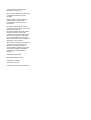 2
2
-
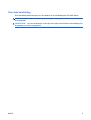 3
3
-
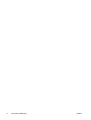 4
4
-
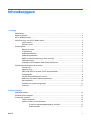 5
5
-
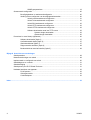 6
6
-
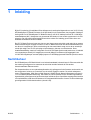 7
7
-
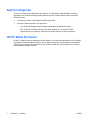 8
8
-
 9
9
-
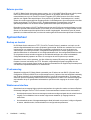 10
10
-
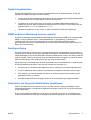 11
11
-
 12
12
-
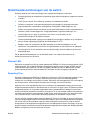 13
13
-
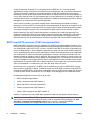 14
14
-
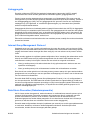 15
15
-
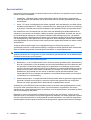 16
16
-
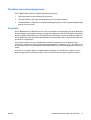 17
17
-
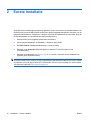 18
18
-
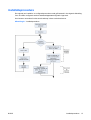 19
19
-
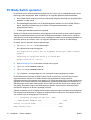 20
20
-
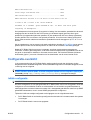 21
21
-
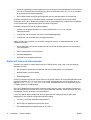 22
22
-
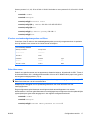 23
23
-
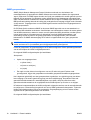 24
24
-
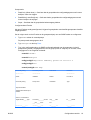 25
25
-
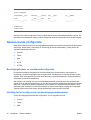 26
26
-
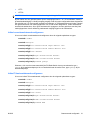 27
27
-
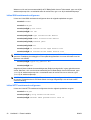 28
28
-
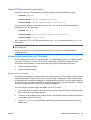 29
29
-
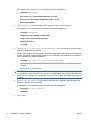 30
30
-
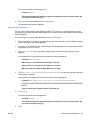 31
31
-
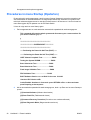 32
32
-
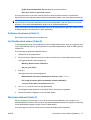 33
33
-
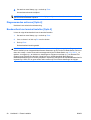 34
34
-
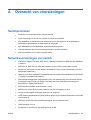 35
35
-
 36
36
-
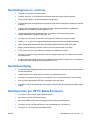 37
37
-
 38
38
-
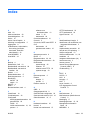 39
39
-
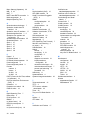 40
40
HP BladeSystem bc2500 Blade PC Installatie gids
- Type
- Installatie gids
- Deze handleiding is ook geschikt voor
Gerelateerde papieren
Andere documenten
-
König CMP-EHUB15 Specificatie
-
Vivanco 23406 de handleiding
-
CAME CCTV Installatie gids
-
CAME CCTV Installatie gids
-
Yamaha SWP1 de handleiding
-
Ivoclar Vivadent MultiLINK Instructions For Use Manual
-
LG AVS2400 de handleiding
-
Renkforce GH-4200E+ de handleiding
-
Shure AXT620 Gebruikershandleiding
-
Dell Precision 7920 Rack de handleiding